WINDOWS MEDIA CENTER: înregistrați TV
dacă PC-ul dvs. are un tuner TV, puteți utiliza Windows Media Center pentru a viziona și înregistra TV. Windows Media Center salvează programele înregistrate ca fișiere digitale, pe care le puteți vizualiza în timpul liber.
pentru a înregistra manual un program în timp ce se redă, faceți clic pe înregistrare pe comenzile de transport. (Comenzile de transport sunt cele utilizate pentru Redare, Pauză, Derulare rapidă înainte, Derulare înapoi, oprire și înregistrare media; pentru a schimba canalele; și pentru a regla volumul.)
alternativ, pentru a configura Windows Media Center pentru a înregistra un program viitor, Faceți clic dreapta pe program în ghidul Media Center și faceți clic pe Înregistrare. (Pentru a înregistra toate episoadele dintr-o serie, faceți clic dreapta pe un episod din ghid și faceți clic pe Înregistrare serie.)
dacă doriți, puteți programa Windows Media Center să înregistreze automat folosind criteriile pe care le setați — de exemplu, toate episoadele unui anumit serial de televiziune. Sau s-ar putea înregistra toate cazurile de programe care implică un anumit cuvânt cheie, cum ar fi numele unui actor, titlul unui program, sau o frază, cum ar fi „schi alpin.”

1 pe ecranul de pornire Windows Media Center, derulați până la TV+Filme.
2 Faceți clic pe TV înregistrat.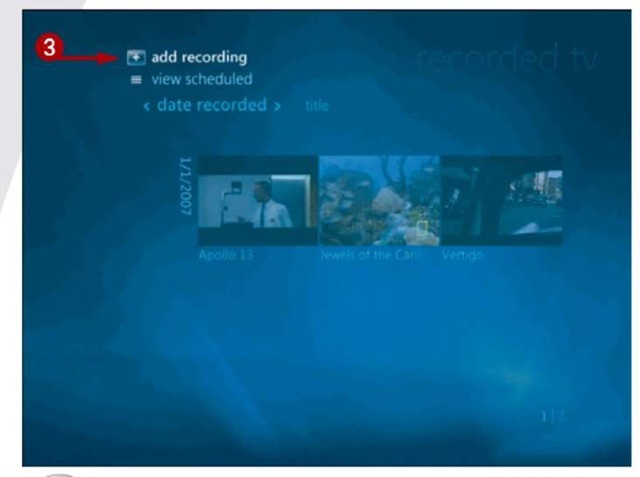
3 Faceți clic pe Adăugare înregistrare.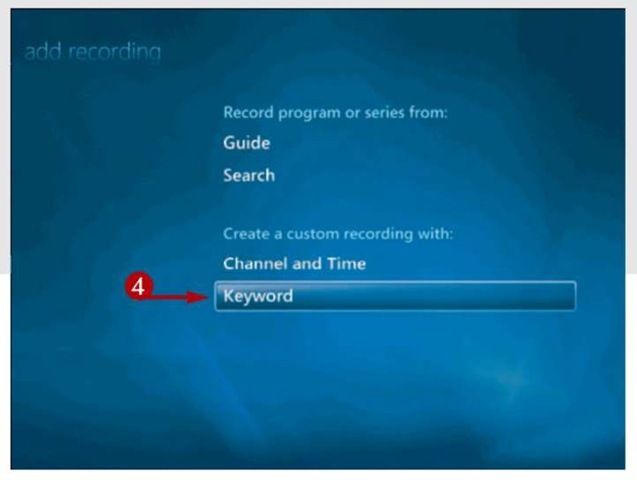
4 Faceți clic pe cuvânt cheie.
5 Faceți clic pe tipul de cuvânt cheie pe care doriți să îl utilizați — numele actorului, numele regizorului, titlul filmului, titlul programului sau cuvântul cheie generic.
Sfat
Mai Multe Opțiuni!
pentru a seta opțiunile de înregistrare pentru o singură afișare sau o serie, defilați la activități din ecranul de pornire Windows Media Center și faceți clic pe Setări. Apoi, faceți clic pe TV, Faceți clic pe Recorder și faceți clic pe Înregistrare implicite. În ecranul care apare, puteți specifica cât timp doriți să păstrați înregistrările, nivelul de calitate al înregistrărilor și așa mai departe.
când configurați Windows Media Center pentru a înregistra automat un program, puteți specifica frecvența cu care trebuie înregistrat programul (de fiecare dată când se redă sau o singură dată), Tipul de emisiune (adică numai prima rulare, emisiuni și reluări la prima rulare sau numai emisiuni live) și o limită zilnică de înregistrare (fără limită sau o dată pe zi). De asemenea, specificați câte episoade ale programului doriți să păstrați (un număr la alegere între 1 și 10 sau cât mai multe) și cât timp ar trebui să rămână fiecare înregistrare pe hard disk (până când o ștergeți, până când o urmăriți sau până când este nevoie de spațiu; alternativ, optați pentru a salva numai cele mai recente înregistrări).

6 Introduceți cuvântul cheie sau fraza dorită.
7 Faceți Clic Pe Salvare.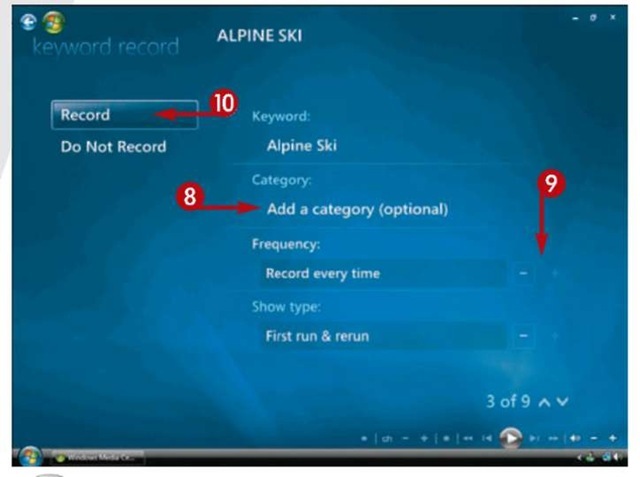
8 opțional, faceți clic pe Adăugați o categorie și alegeți o categorie pe ecranul care apare. (Acest lucru asigură că Windows Media Center înregistrează numai acele spectacole din categoria pe care o alegeți.)
9 Faceți clic pe butoanele + sau – pentru a specifica alte criterii, cum ar fi frecvența, tipul de afișare și așa mai departe.
10 Faceți Clic Pe Înregistrare.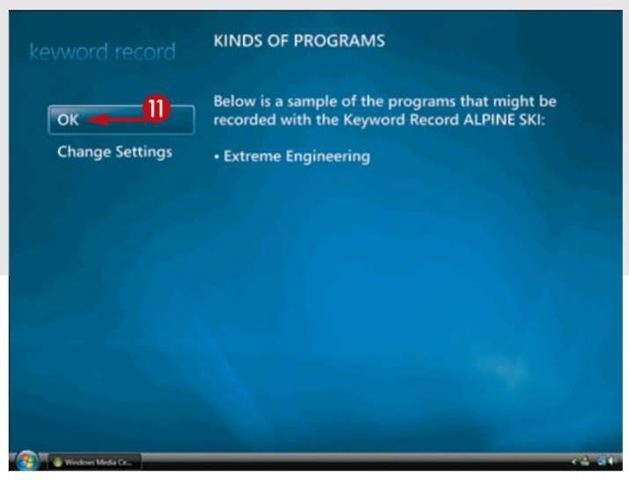
11 Faceți clic pe OK.
12 pentru a vizualiza o listă de programe programate să fie înregistrate, faceți clic pe Vizualizare programată.
Windows Media Center afișează o listă de programe care sunt programate să fie înregistrate.
sfat
mai multe opțiuni!
pentru a înregistra un anumit canal la o anumită oră, faceți clic pe canal și oră în ecranul TV înregistrat. Introduceți canalul pe care doriți să îl înregistrați, specificați cât de des și când și indicați cât timp Windows Media Center Ar trebui să păstreze fișierele înregistrate.




